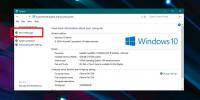Sukurkite ir suskirstykite į kategorijas pereinamųjų sąrašų elementus naudodami septynias šuolių paleidimo priemones
„Windows 7“ sąrašas yra viena puiki produktyvumo didinimo funkcija, leidžianti greitai pasiekti parinktys, susijusios užduotys ir neseniai atidaryti programų elementai, įklijuoti užduočių juostoje (dar žinomi kaip Superbaras). Septynis šuolis yra madingas „Windows“ trumpojo sąrašo funkcijos papildymas, kuris yra skirtas išplėsti jo funkciją ir atgaivinti jį, kad būtų galima pritaikyti. Tai leidžia jums visiškai valdyti peršokimo sąrašą, leisdami manipuliuoti ir kurti naujus sąrašus, kad pasiektumėte pasirinktų programų sąrašą. Taikomosios programos darbo mechanizmas yra pagrįstas kategorijos, pagal kurią gali būti pridedamos programos, nuorodos, failai, aplankai ir pagaliau, sukūrimu pridedant jį prie trumpojo sąrašo, nes pats kūrėjas demonstravo naudojimą sukurdamas visų „Adobe“ produktų kategoriją, kad galėtumėte prieiti prie jų, lengvai.
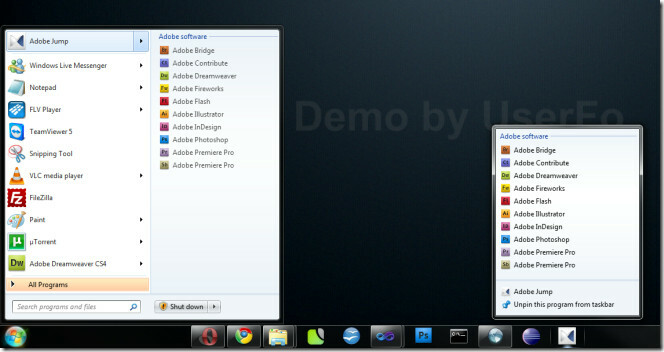
Be to, tai leidžia jums sukurti keletą kategorijų, todėl galite sugrupuoti visas programas į skirtingas kategorijas, kad jas taip pat galėtumėte sudėti į vieną sąrašą. Programą galima naudoti dviem būdais - vienas paprastas būdas yra sudėti visus failus ir programą į aplanką ir paleisti pagrindinį programos vykdomąjį failą -
„Jump.exe“, kitas būdas yra paleisti „JumpStart“ konsolę (esančią diegimo pakete) kategorijoms kurti.Norėdami pradėti, paleiskite „JumpStart“ ir nurodykite aplanką, kuriame norite išsaugoti septynis šuolis, kai pasirinksite, spustelėkite Gerai, kad įvestumėte šuolių sąrašo pavadinimą ir šukelio piktogramą, po to - mygtuką Kurti nuorodą.
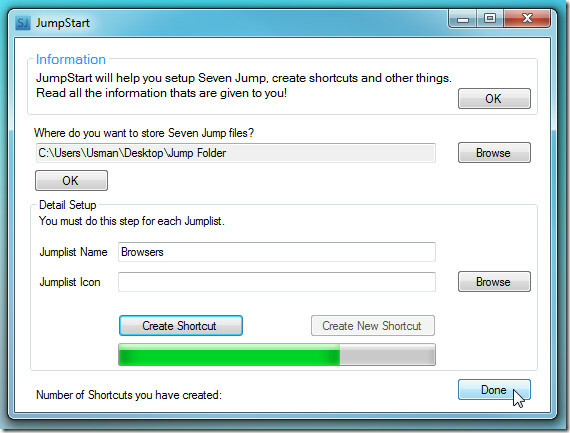
Dabar turite paleisti pagrindinį programos vykdomąjį failą - Šokinėti. Nustatykite šuolių sąrašo konfigūracijas ir sukurkite kategoriją.
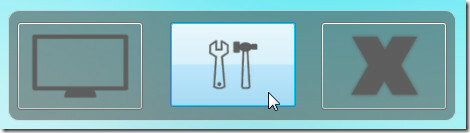
Pirmas žingsnis - įveskite kategorijos, kurioje bus visos jūsų programos, failai ir pakeitimai, pavadinimą. Pridėję pereikite prie „Jumplist“ skirtuko.
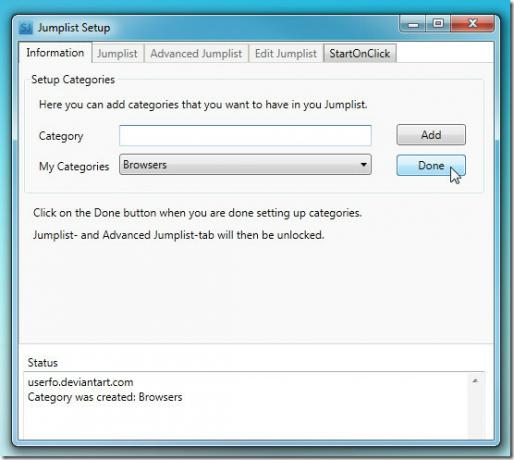
Čia nurodykite programas, kurios bus pridedamos prie greitojo sąrašo elementų. Baigę spustelėkite Sukurti trumpąjį sąrašą leisti jai sudaryti šuolių sąrašą. Šalia skirtuko „Pereinamasis sąrašas“ yra skirtukų, skirtų pridėti programas išplėstiniame režime (galite nurodyti programos piktogramą ir pradėti argumentus) ir redaguoti esamus sąrašus.
Skirtuke „StartOnClick“ nurodoma pasirinkti programą, kuri suaktyvins „Seven Jump“ programos paleidimą.
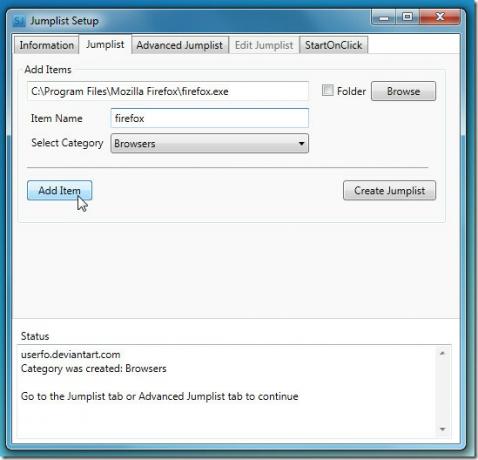
Pridėję visas nurodytoje kategorijoje esančias programas. pamatysite juos išvardytus šuolių sąraše pagal apibrėžtą kategoriją.
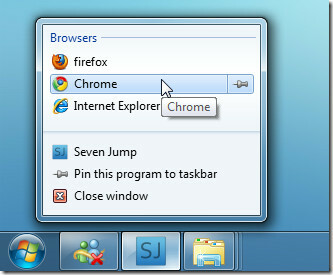
Paraiška yra pasirengimo alfa faze. Mes susidūrėme su keletu klaidų, tačiau tikimės, kad visos klaidos ir išimtys (kad jos metamos) bus pašalintos kitame leidime. Testavimas atliktas naudojant „Windows 7 x86“ sistemą. Vienintelis išankstinis reikalavimas paleisti programą yra „Microsoft .NET Framework 4“.
Atsisiųskite „Seven Jump“
Norėdami sužinoti daugiau, taip pat pasidomėkite Šuolių sąrašo paleidimo priemonė - programa, palaikanti „vilkimo ir kritimo“ elgesį, norint užpildyti „Windows 7“ šuolių sąrašą.
Paieška
Naujausios žinutės
Kaip išjungti USB prievadus „Windows 10“
USB prievadas yra vienas iš nedaugelio universaliųjų prievadų, kuri...
Kaip greitai prijungti suporuotus „Bluetooth“ įrenginius „Windows 10“
„Bluetooth“ įrenginiai, nesvarbu, ar tai klaviatūros, ar ausinės, a...
„System Ninja“: išvalykite nepageidaujamus failus, tvarkykite paleistį ir peržiūrėkite kompiuterio specifikacijas
Norint, kad jūsų kompiuteris veiktų sklandžiai ir išvengtumėte gedi...